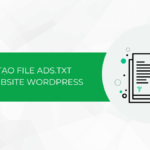Khi đã đăng nhập tài khoản quản lý WordPress thành công, bạn đã có thể đăng bài viết của mình lên website. Không chỉ nhập nội dung và đăng bài, bạn cũng cần tối ưu hóa SEO với quy trình rõ ràng, chính xác. Trong bài viết dưới đây, TinoHost sẽ hướng dẫn bạn cách đăng bài viết trên website WordPress chuẩn SEO ngay nhé!
Cách đăng bài viết trên website WordPress
Bước 1: Bạn cần đăng nhập vào tài khoản quản lý trang web bằng cách thêm cụm /wp-admin vào sau tên miền. Ví dụ: https://wiki.tino.org/wp-admin
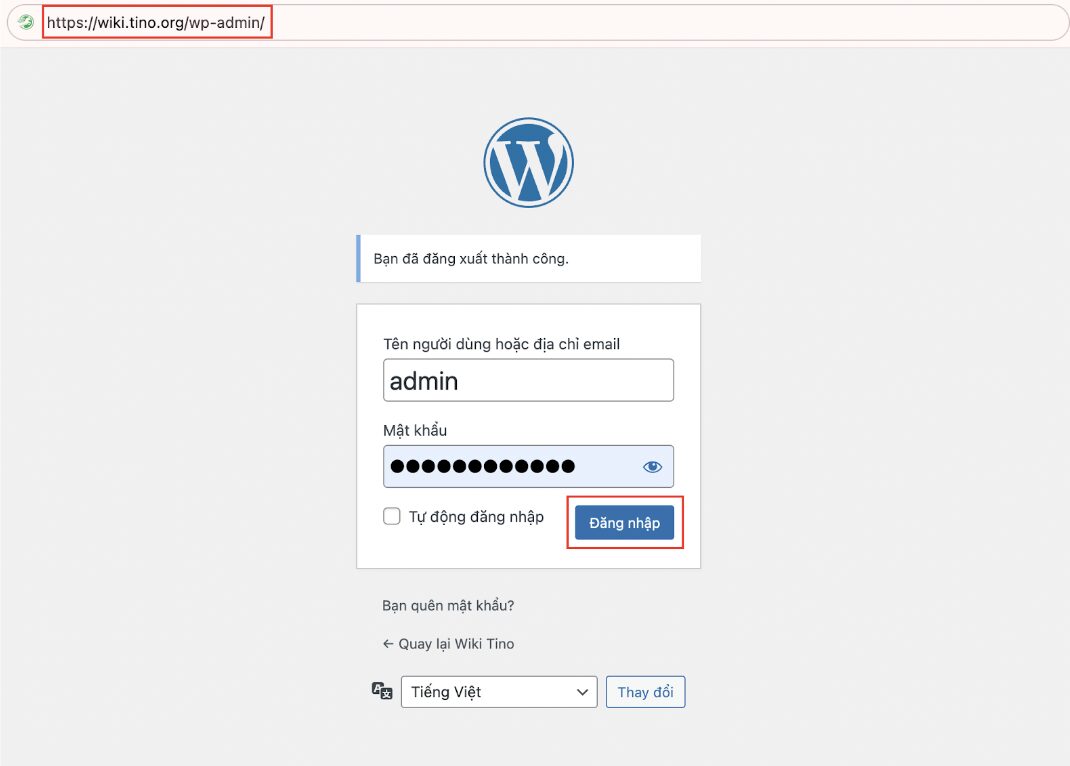
Bước 2: Bạn tiếp tục chọn mục “Bài viết” ở góc trái của Dashboard và chọn “Thêm bài viết”.
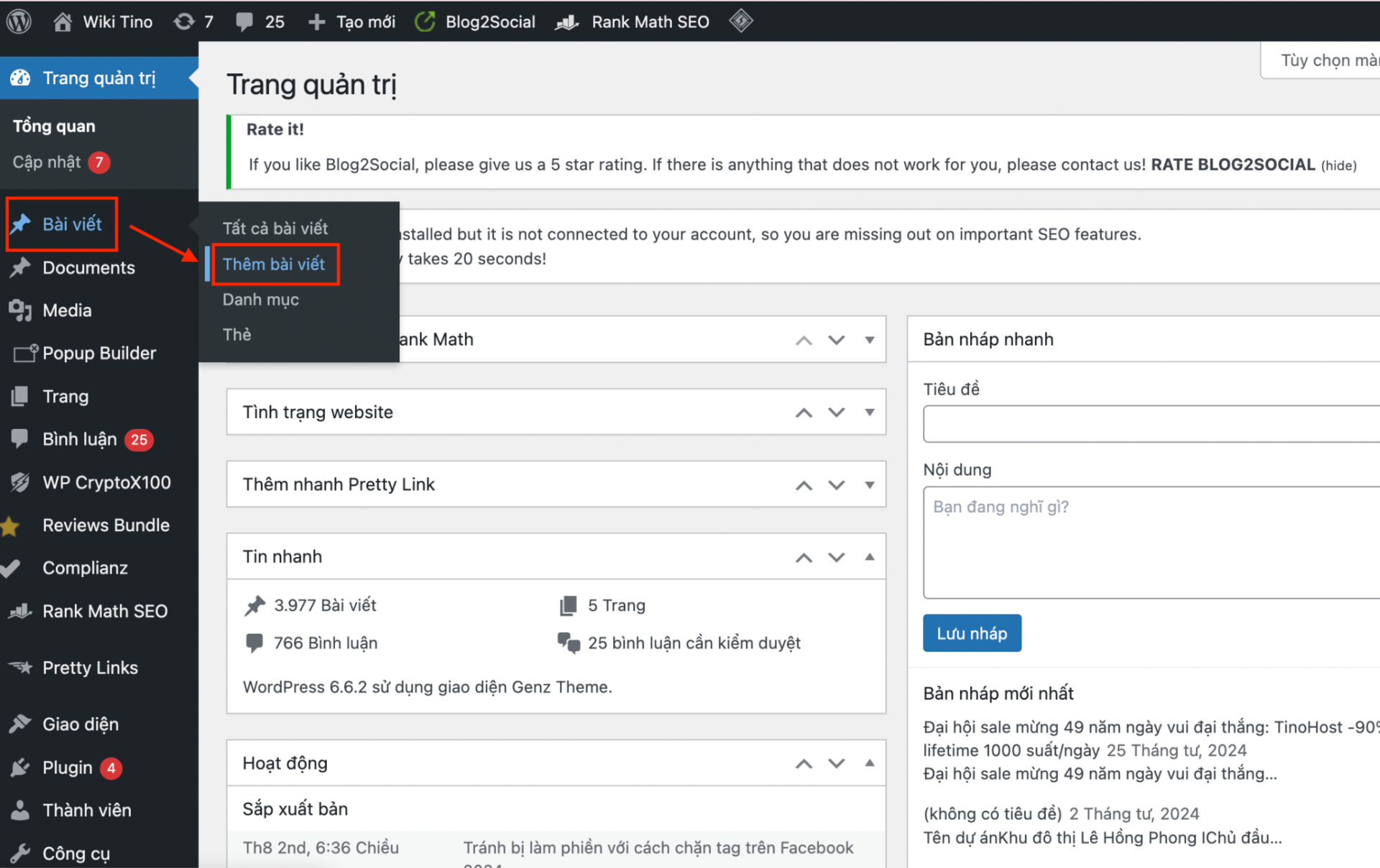
Bước 3: Lúc này, bạn đã có thể bắt đầu biên tập nội dung cho bài viết mà mình muốn đăng lên. Nếu được, bạn nên viết nội dung ở Google Docs và copy rồi dán vào trình soạn thảo.
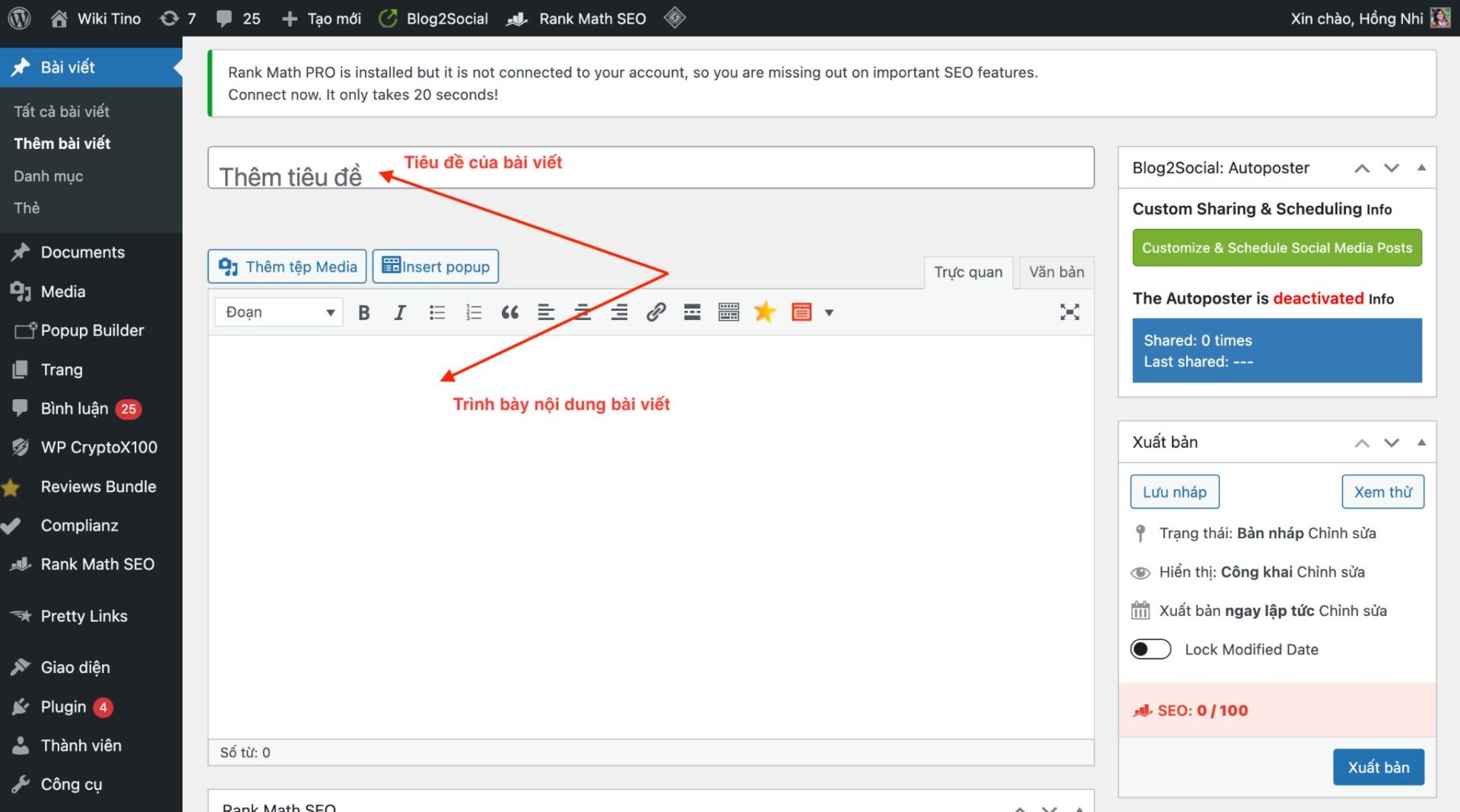
Dưới đây là 4 nguyên tắc quan trọng giúp bạn tối ưu hóa nội dung lẫn khả năng tìm kiếm trên công cụ tìm kiếm.
- Tiêu đề bài viết: Bạn cần viết tiêu đề ngắn gọn, dễ hiểu, có chứa từ khóa chính liên quan đến nội dung. Tiêu đề càng hấp dẫn, bài viết của bạn càng dễ thu hút người đọc và làm tăng khả năng hiển thị trên kết quả tìm kiếm.
- Tóm tắt nội dung: Đoạn sapo chỉ nên dài khoảng 2 – 3, cung cấp thông tin tổng quan về bài viết. Nội dung của sapo phải giúp người đọc hiểu rõ mục đích và giá trị mà họ nhận được.
- Nội dung chi tiết: Nội dung bài viết nên được diễn đạt rõ ràng, mạch lạc, cung cấp thông tin hữu ích và đáp ứng tiêu chí SEO. Tốt nhất, bạn nên sử dụng từ khóa hợp lý, tránh nhồi nhét để cải thiện thứ hạng trên công cụ tìm kiếm.
- Hình ảnh và link: Hình ảnh minh họa và ảnh đại diện là những yếu tố không thể thiếu đối với các bài viết trên website. Vì vậy, bạn cần chèn những hình ảnh liên quan để tăng độ sinh động cho bài viết. Ngoài ra, bạn cũng nên sử dụng các liên kết nội bộ cũng như liên kết ngoài để tạo ra trải nghiệm người dùng tốt hơn và hỗ trợ SEO.
Bước 4: Sau khi hoàn thành bài viết, bạn hãy tìm những hình ảnh liên quan và tải về máy. Bạn nên lưu file ở nơi dễ nhớ và đặt tên cho ảnh -> Chọn mục: “Thêm tệp Media”.
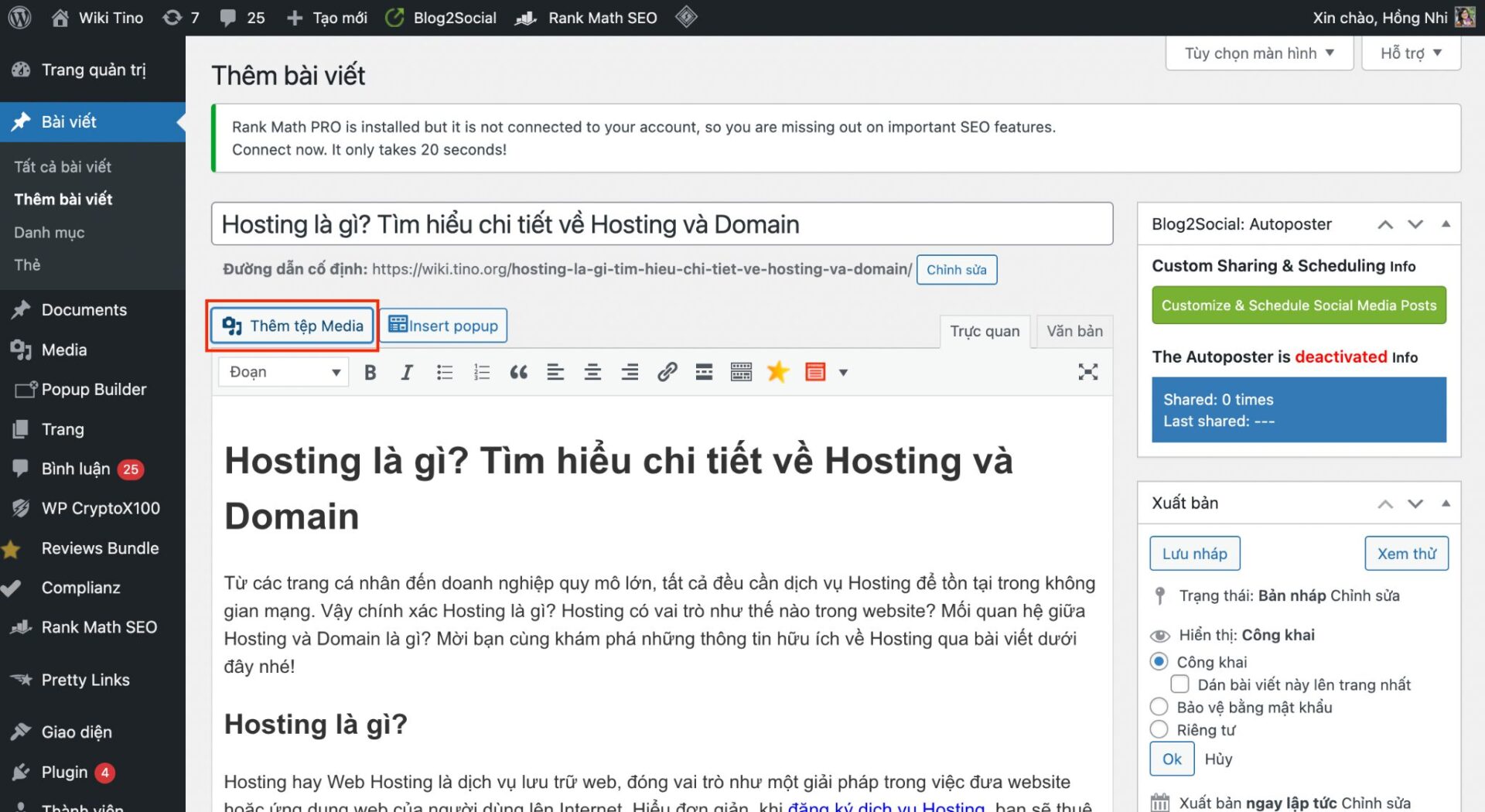
Tiếp tục chọn mục “Tải lên tệp mới” -> “Chọn tệp tin” để upload ảnh lên bài viết. Nếu có sẵn hình ảnh trong thư viện, bạn có thể chọn mục “Chọn từ thư viện Media”.
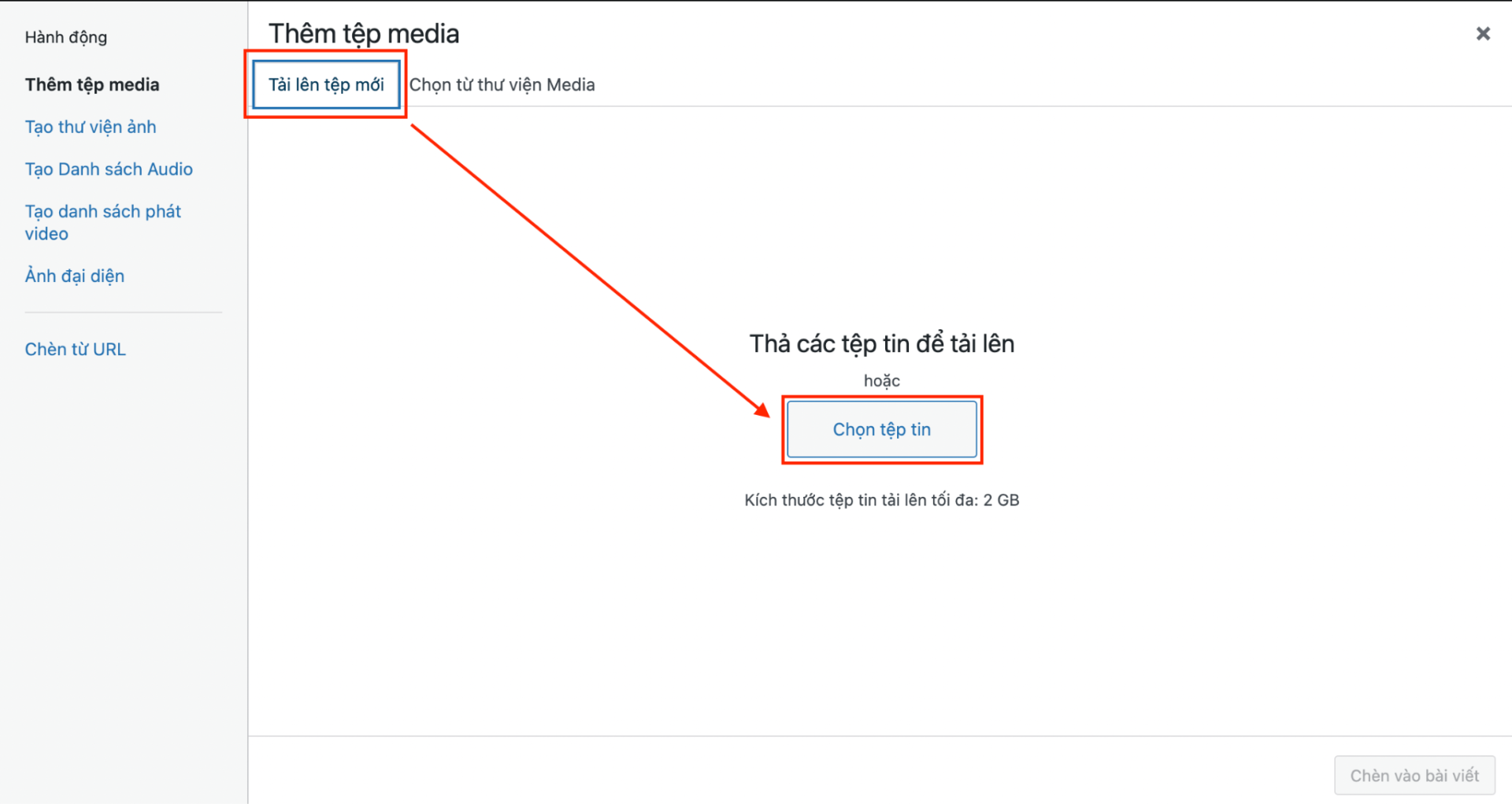
Bạn cần nhập văn bản thay thế và tiêu đề cho ảnh -> Chọn mục “Chèn vào bài viết”.
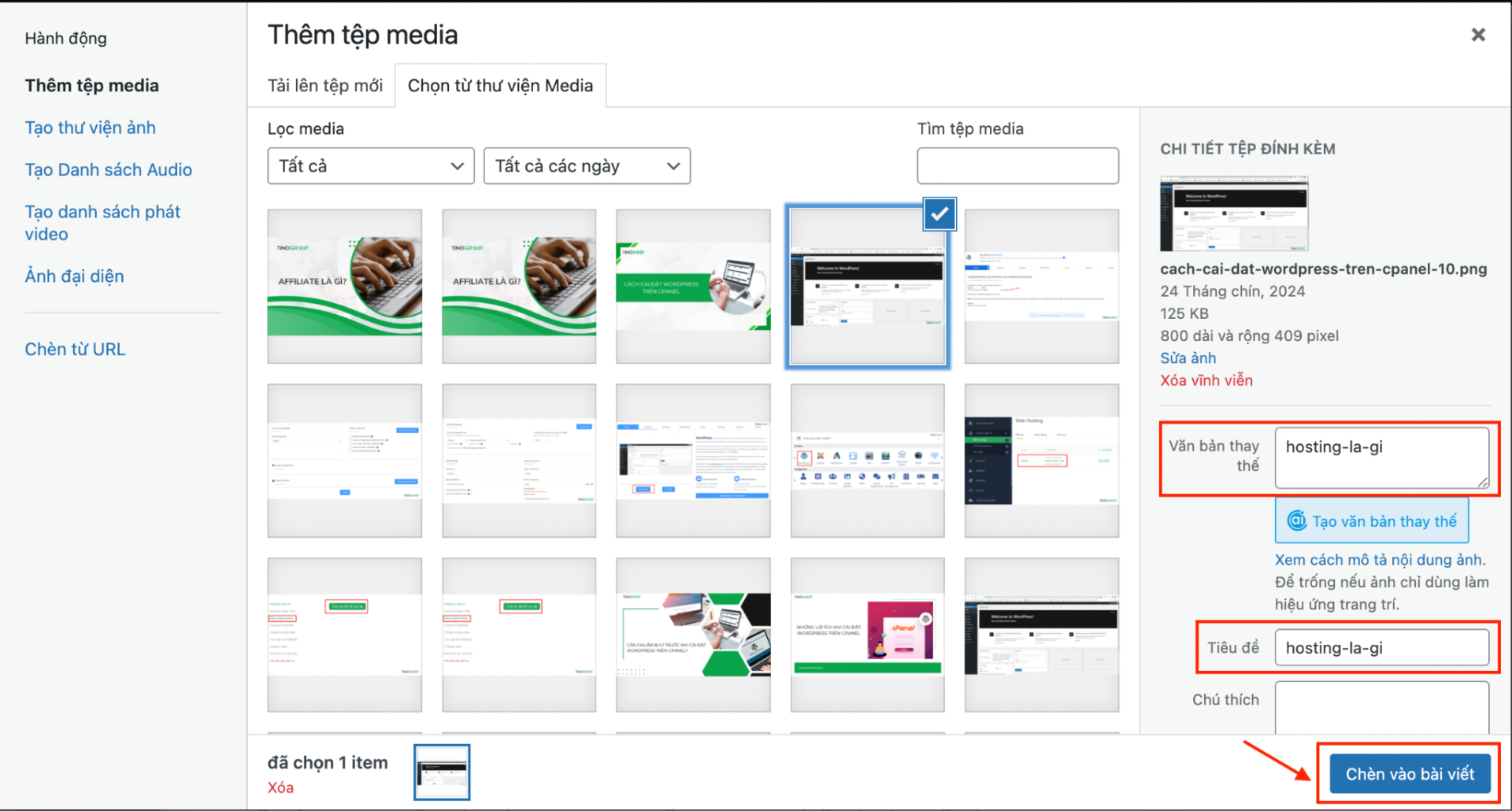
Tiếp theo, bạn hãy đặt ảnh đại diện cho bài viết tại mục “Đặt ảnh đại diện” ở hộp thoại bên phải màn hình.
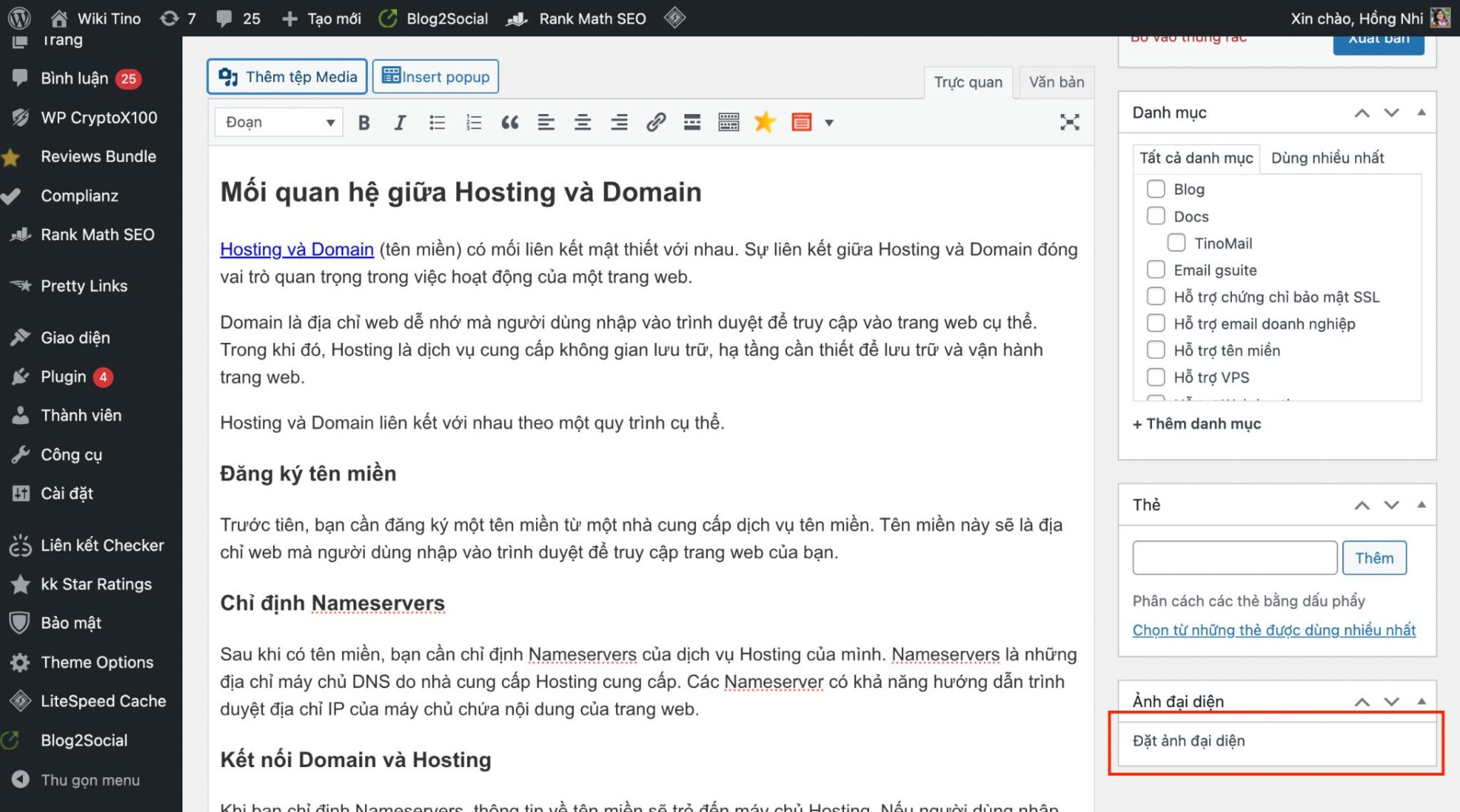
Tương tự như cách chèn ảnh bài viết, bạn có thể tải ảnh đại diện từ tệp mới hoặc trong thư mục Media (nếu có ảnh sẵn). Sau đó, bạn cũng nên đặt tên cho ảnh đại diện của mình.
Bước 5: Để bài viết trực quan và chuẩn SEO hơn, bạn hãy thêm các tiêu đề phù hợp.
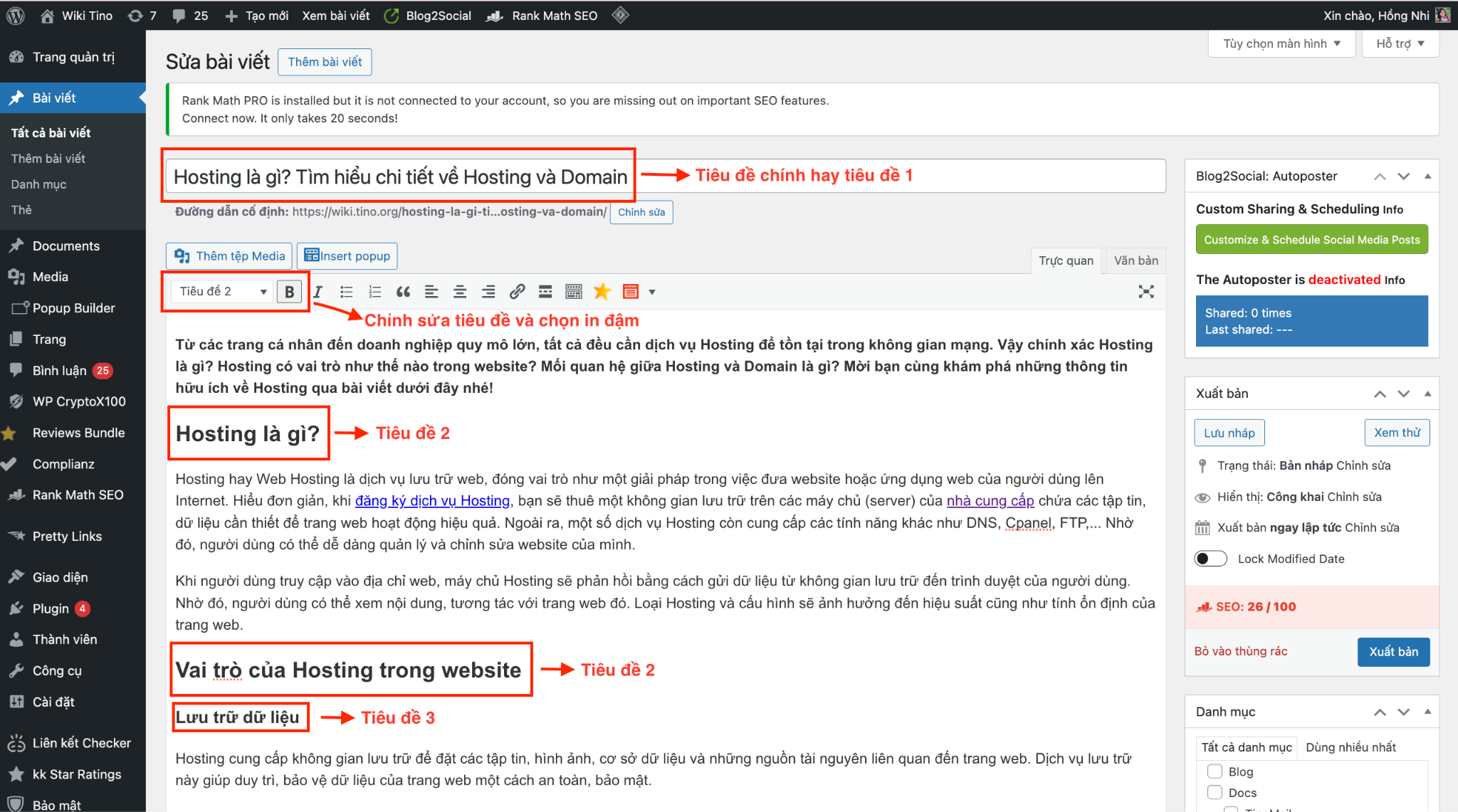
Bước 6: Tiếp theo, bạn hãy chèn liên kết các từ khóa liên quan trong bài viết bằng cách bôi đen từ khoá rồi chọn nút liên kết trên thanh công cụ. Với tính năng này, bạn có thể chèn nhanh 1 liên kết rồi nhấn nút mũi tên.
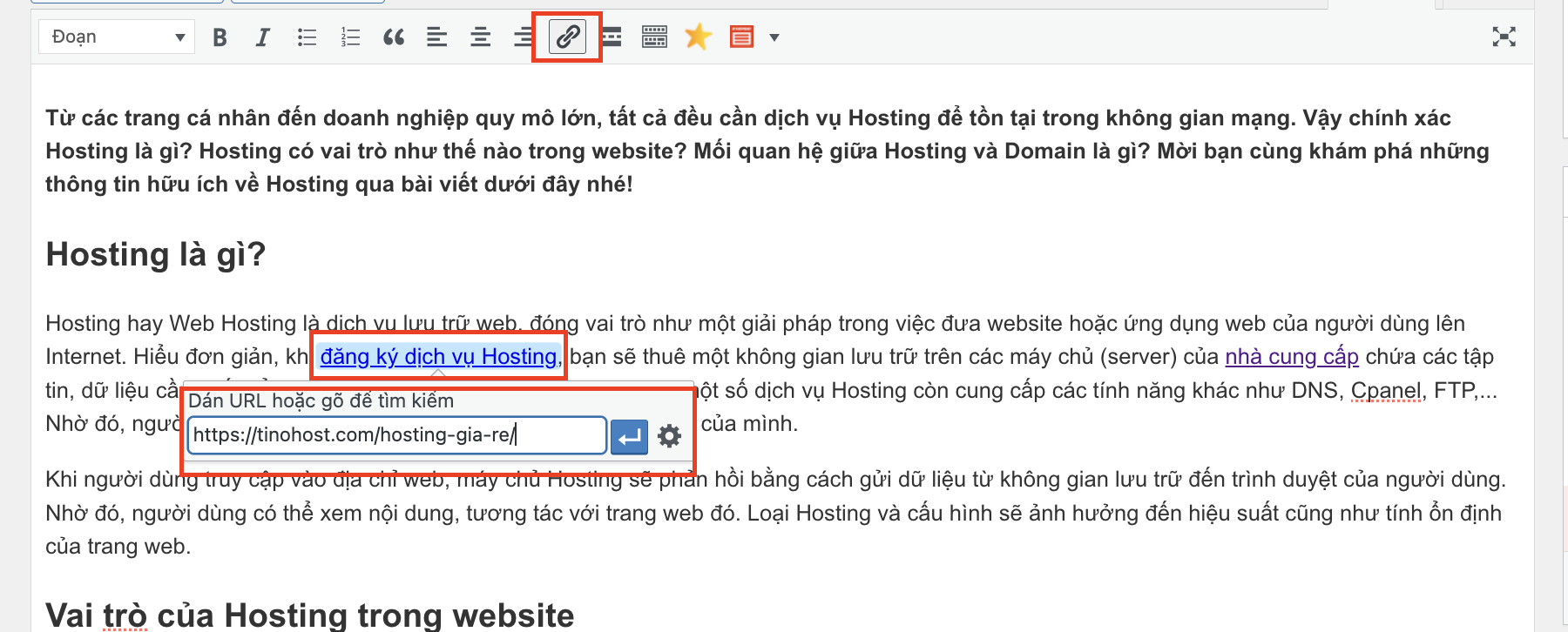
Để thực hiện các tính năng nâng cao đối với liên kết, bạn có thể click vào biểu tượng bánh răng (cài đặt) bên cạnh mũi tên -> Khi cập nhật xong, bạn chọn mục “Update”.
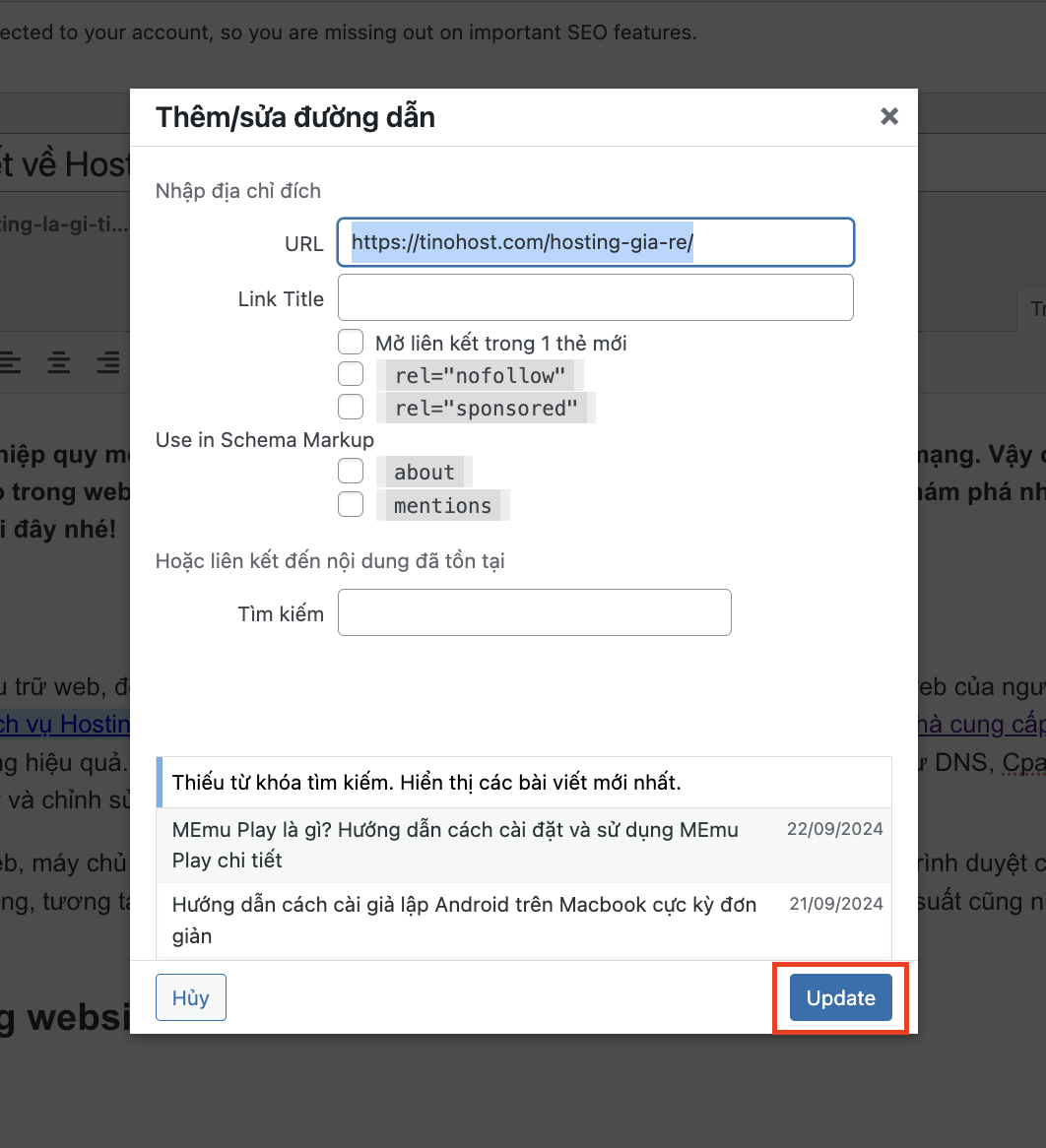
Bước 7: Bạn cần chọn danh mục phù hợp với nội dung bài viết của mình. Nếu chưa có sẵn danh mục phù hợp, bạn hãy thêm danh mục mới.
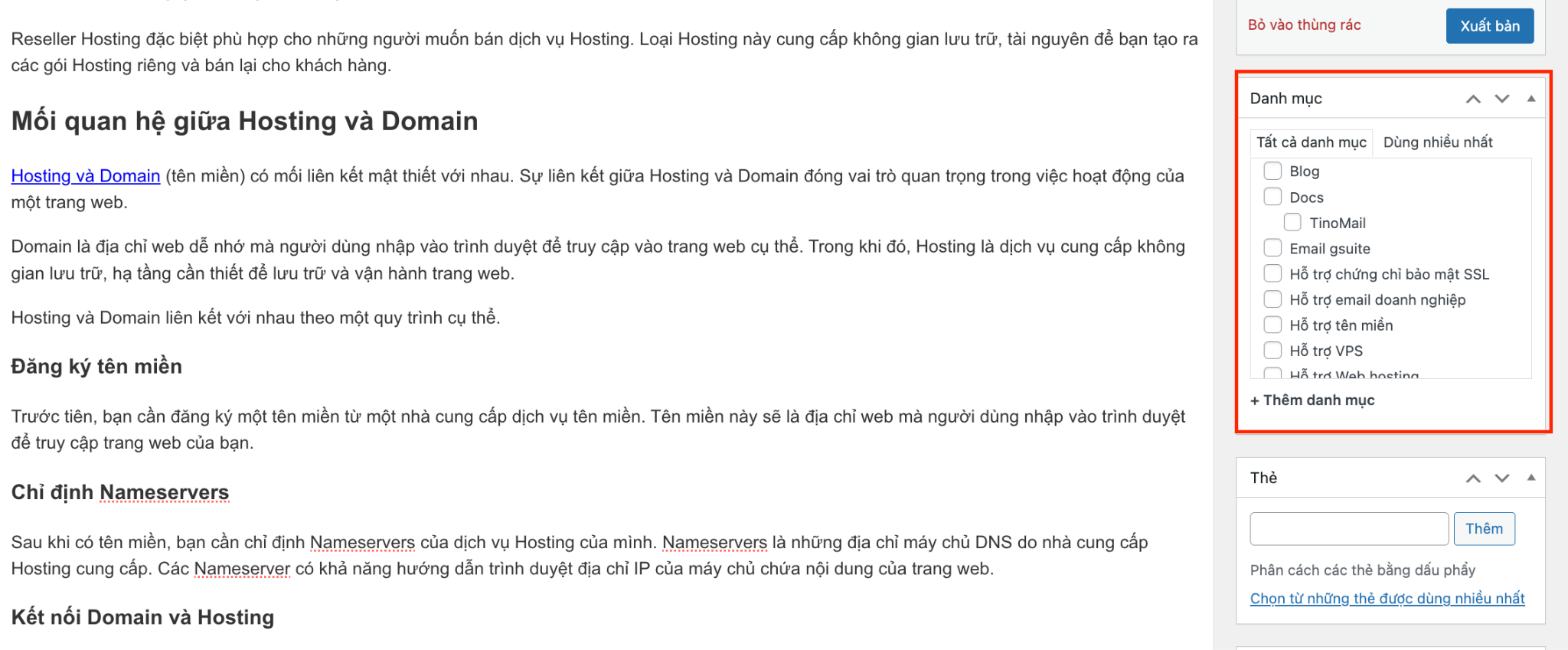
Bước 8: Cuối cùng, khi đã hoàn tất các bước, bạn có thể:
- Lưu nháp: Nếu chưa muốn xuất bản ngay lập tức.
- Xem thử: Để xem trước bài viết trên trình duyệt của người đọc.
- Xuất bản: Bạn có thể chọn xuất bản ngay hoặc lên lịch cho bài viết theo kế hoạch của mình.
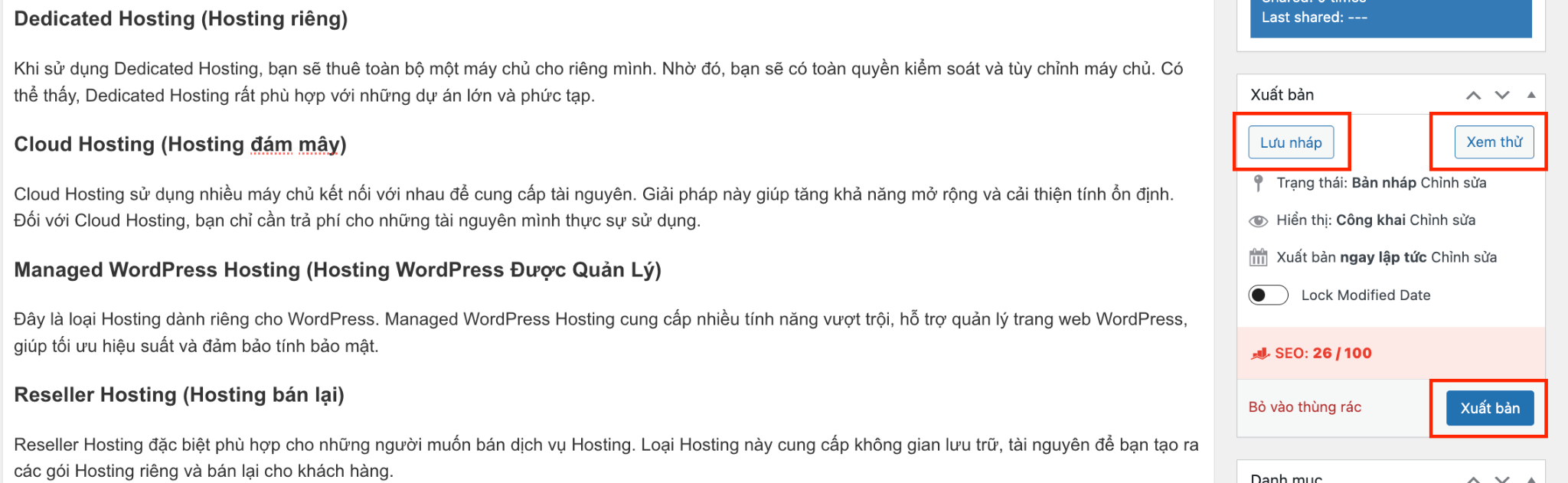
Qua bài viết trên, TinoHost hy vọng bạn đã hiểu rõ cách đăng bài trên website WordPress. Nếu có bất kỳ thắc mắc nào, bạn hãy liên hệ TinoHost ngay nhé!
Xem video hướng dẫn chi tiết tại đây.
Những câu hỏi thường gặp
Có cần cài plugin để tối ưu hóa SEO bài viết không?
Không bắt buộc! Tuy nhiên, việc cài các plugin SEO như Yoast SEO hay Rank Math giúp bạn tối ưu bài viết tốt hơn về mặt từ khóa, cấu trúc và mô tả.
Định dạng văn bản trong bài viết như thế nào?
WordPress cung cấp các tùy chọn định dạng như in đậm, in nghiêng, gạch chân, căn lề và danh sách trong thanh công cụ của trình soạn thảo bài viết.
Có thể lưu bản nháp bài viết trên WordPress không?
Tất nhiên là có! Bạn có thể chọn mục “Lưu nháp” bất kỳ lúc nào trong quá trình soạn thảo để lưu tạm nội dung và tiếp tục chỉnh sửa sau.
Có thể kiểm tra lỗi chính tả và ngữ pháp trực tiếp trên WordPress không?
WordPress không tích hợp sẵn công cụ kiểm tra chính tả và ngữ pháp, nhưng bạn có thể cài đặt các plugin như Grammarly hoặc các tiện ích mở rộng của trình duyệt để kiểm tra lỗi chính tả và ngữ pháp trực tiếp khi viết bài.